Sommario:
Questo blog ti aiuterà a imparare trucchi rapidi come rinfrescare Access database automaticamente. Oltre a ciò, condividerò anche soluzioni per rinfrescare automaticamente la tabella di Access, il modulo, i dati delle app Web.
Senza perdere altro tempo tuffiamoci nel post.
Il database di Access viene salvato automaticamente?
Per impostazione predefinita, MS Access combina i moduli ai dati e salverà automaticamente i tuoi dati quando chiudi il modulo o passi da un record all’altro.
È un punto in più per tutti quegli utenti che non hanno l’abitudine di salvare i dati dopo aver apportato modifiche.
Un’altra opzione consiste nell’utilizzare l’ evento BeforeUpdate dei moduli di accesso. Questo chiederà all’utente se desidera salvare o meno le modifiche.
Di seguito è riportato un esempio della procedura dell’evento BeforeUpdate :
Private Sub Form_BeforeUpdate(Cancel As Integer)
Dim intAns As Integer
intAns = MsgBox(“Are you sure you want to save this record?”, vbQuestion + vbYesNo, “Save Record”)
If intAns = vbNo Then Cancel = 1
End Sub
Se stai utilizzando il metodo sopra e quando viene visualizzata la finestra di messaggio fai clic su NO, quindi tocca il tasto ESC per tornare alle modifiche immesse.
Oppure ti mostrerà ripetutamente la finestra di dialogo dopo aver spostato il record.
Strumento di Riparazione Database MS Access Gratuito
Ripara i file di database MDB e ACCDB corrotti e recupera facilmente tabelle, query, indici e record di database eliminati. Prova ora!
Facendo clic sul pulsante Download sopra e installando Stellar Repair for Access (14.8 MB), riconosco di aver letto e accettato il Contratto di licenza per l'utente finale e la Politica sulla riservatezza di questo sito.
Quali sono i vantaggi dell’aggiornamento del database di Access?
Prima di esplorare i modi per rinfrescare automaticamente il database di Access, è importante conoscere i vantaggi dell’aggiornamento del database di Access.
- I dati aggiornati e aggiornati ti aiuteranno a semplificare le pratiche aziendali in modo più avanzato.
- Dati aggiornati e di alta qualità si traducono in uno stile di lavoro migliore e più veloce. Invece, i vecchi dati possono danneggiare l’immagine e la percezione della tua azienda per cui hai lavorato molto duramente.
- Dati chiari e aggiornati migliorano l’accuratezza dei risultati.
- Mantenere i dati aggiornati contribuisce a rendere più rapido e semplice l’accesso ai dati.
- Sarà più facile per te tracciare ed estrarre qualsiasi dettaglio dei record.
Quali sono La differenza tra rinfrescare e Requery In Access?
Il processo di aggiornamento aggiorna principalmente tutti i dati esistenti del modulo o del foglio dati. Il metodo di aggiornamento visualizza solo le modifiche apportate nel recordset corrente . Non mostra alcun record cancellato o nuovo all’interno dell’origine record.
Il metodo di richiesta aggiorna tutti i dati presenti nel controllo o nei moduli per mostrare tutti i record che vengono aggiunti o eliminati dall’origine record dall’ora in cui è stata eseguita l’ultima query.
Attività seguenti eseguite dal metodo Requery :
- Riesegue la query che è la base principale per tutti i moduli o controlli di Access.
- Visualizza tutti i record nuovi o modificati.
- Verranno mostrati i record degli aggiornamenti basati sulle modifiche apportate al filtro del modulo di Access.
- Esecuzione del requery processo richiede tempo e dipende inoltre sul recordset dimensioni.
Come per database rinfrescare Access automaticamente?
Metodo 1 # Aggiorna i dati nel database di Access
Ecco tre semplici trucchi per rinfrescare i dati del database di Access in modo rapido e semplice.
- Per rinfrescare i record presenti nella visualizzazione Modulo o Foglio dati:
- Tocca la scheda Home e accedi al gruppo Record .
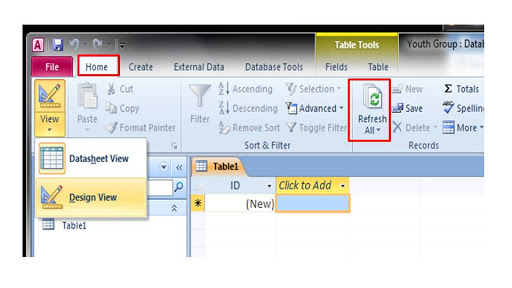
- Da questo gruppo, fai clic sull’icona Aggiorna tutto , dopodiché premi il pulsante Aggiorna .

- Per rinfrescare i record della visualizzazione di grafico pivot o tabella pivot:
- Tocca la scheda Analizza , quindi vai al gruppo Dati . Dopodiché, tocca l’ opzione Aggiorna pivot .

- Oppure puoi semplicemente premere il tasto SHIFT + F9 dalla tastiera.
Metodo 2 # Imposta l’intervallo di tempo per l’ aggiornamento dei dati
Un altro metodo per rinfrescare automaticamente il database di Access consiste nell’impostare l’intervallo di tempo per l’aggiornamento dei dati di Access.
Per impostazione predefinita, il database di Access aggiorna i dati ogni 60 secondi. È possibile impostare manualmente questo tempo; ecco i passaggi da seguire per effettuare tali modifiche.
- Nella finestra aperta del tuo database di Access, fai un tap sul pulsante MS Office che è presente nell’angolo sinistro.
- Questo aprirà le opzioni a discesa; qui devi premere le Opzioni di accesso.

- Dal riquadro sinistro della finestra di dialogo Opzioni di accesso aperta , premi la scheda Avanzate .
- Nel riquadro destro aperto vai alla sezione Avanzate , qui vedrai l’ opzione Intervallo di aggiornamento (sec) . Assegnare il valore per il quale si desidera impostare l’ aggiornamento del database di Access.

Metodo 3 # Utilizzando La macro per rinfrescare i dati
Se vuoi che i tuoi dati vengano aggiornati automaticamente quando si verifica un evento, devi creare una macro e poi allegarla all’evento.
Si supponga di voler rinfrescare i dati del modulo di accesso ogni volta che il modulo ottiene lo stato attivo. In tal caso, crea una macro e quindi allegala all’evento On Got Focus del tuo modulo.
Ecco i seguenti passaggi che devi eseguire:
- Vai prima alla scheda Crea e poi dal gruppo Altro premi l’ icona Macro.
Oppure puoi premere la freccia presente sotto l’icona della macro; qui vedrai tre opzioni macro , Module e Class Module . Da cui devi scegliere la macro.
- Toccare il tasto freccia presente accanto al simbolo più verde (+). Successivamente, fai clic sull’opzione Requery .
- È ora di salvare la tua macro, con il nome Requery . Ora chiudi il Macro Builder.
- Successivamente apri il modulo che desideri mantenere nella visualizzazione Struttura. Se non riesci a ottenere la finestra delle proprietà, premi F4 dalla tastiera per visualizzarla.
- Assicurati che il modulo sia selezionato da solo. Dopodiché, nella finestra delle proprietà, tocca l’ Evento.
- Ora dalla scheda evento, tocca la freccia presente nella proprietà On Got Focus
- Tocca il nome della macro Requery e salva il modulo.
Metodo 4 # Utilizzo del codice per rinfrescare i dati
Utilizzando il codice è anche possibile rinfrescare automaticamente i dati del database di Access. Supponiamo di dover rinfrescare i dati del modulo ogni volta che il modulo ottiene il focus. Per questo, devi prima creare un modulo e poi allegarlo con il modulo On Got Focus event.
Ecco il passaggio che deve essere seguito:
- Aprire il database di Access Form che è necessario mostrare nella progettazione vista.
- Se la tua finestra delle proprietà non appare aperta, premi F4 per visualizzarla.
- Assicurati che il modulo sia selezionato da solo. Dopodiché, nella finestra delle proprietà, tocca l’ Evento
- Ora nella scheda Evento vai alla proprietà On Got Focus e premi il pulsante Build .
- Nella finestra aperta della finestra di dialogo Scegli generatore , toccare il generatore di codice .
- Questo aprirà un nuovo modulo nell’editor di Visual Basic ( VB).
- Basta digitare il Requery e quindi chiudere l’editor di Visual Basic (VB).
- Non dimenticare di salvare il tuo modulo di accesso.
Come per Aggiorna dati in Access Web App?
Accesso alle query dell’app Web eseguite principalmente sul server. Quindi è necessario utilizzare la macro RequeryRecords per rinfrescare i dati nell’app Web di Access. Questa macro RequeryRecords richiede solo il recordset corrente .
- Apri il modulo del database di Access che desideri utilizzare, quindi tocca su Azioni e poi premi sull’opzione “Attuale”.
- Ora dal Catalogo azioni , devi premere RequeryRecords .
Se hai lasciato vuoto ” Where =”, il risultato non viene filtrato ulteriormente.
Se lasci ” OrderBy =” vuoto, non verrà eseguito alcun ordinamento.
- Infine, salva il modulo.
Come per automaticamente rinfrescare una tabella collegata in Access?
Bene rinfrescare la fonte dei dati e le sue tabelle collegate associate garantire che l’origine dati e la tabella collegata sta funzionando correttamente.
- Scegli Dati esterni > Gestore tabelle collegate.
Suggerimento : per rinfrescare una tabella collegata specifica dal pannello di navigazione. Basta fare clic con il pulsante destro del mouse e quindi toccare Aggiorna collegamento. Posizionare il cursore sul nome della tabella collegata per controllare la stringa di connessione e altri dettagli.
- Nella finestra di dialogo aperta di Gestore tabelle collegate devi scegliere le tabelle collegate o l’origine dati.
Bene, se scegli l’origine dati, tutte le sue tabelle collegate vengono selezionate automaticamente.
Fare clic sul segno (+) presente nell’origine dati per scegliere ciascuna tabella collegata separata .
- Tocca l’ opzione Aggiorna .
- Se si verificano problemi a causa della posizione dell’origine dati, immettere la posizione corretta apportando modifiche nell’origine dati di modifica
- Assicurati che la colonna Stato sia completamente visibile a te e controlla quale stato hai ottenuto da quanto segue:
- Successo : questo mostra che tutta la tabella collegata è stata aggiornata con successo.
- Fallito : significa che c’è qualche problema accusato nelle tabelle collegate.
Dietro questo stato di errore è possibile modificare il nome della tabella o aggiungere nuove credenziali.
Dai un’occhiata a questo blog per sapere: come risolvere il problema di Gestione tabelle collegate non funzionante
- Scegli di nuovo il pulsante Aggiorna a meno che non risolvi tutti i problemi di errore della tabella collegata. O fino a quando la colonna dello stato non mostra il messaggio ” Operazione riuscita “.
Come Per automaticamente Refresh forma o Data Control In Access?
Il metodo di richiesta aggiorna tutti i dati sottostanti nel modulo specifico semplicemente richiedendo l’origine dati per il modulo di Access.
Sintassi
expression.Requery
Qui l’espressione è la variabile che rappresenta l’ oggetto Form.
Osservazioni
Bene, usando questo metodo puoi facilmente mostrare i dati più aggiornati.
I controlli basati sulla query o sulla tabella devono includere:
- Controlli sottomaschera .
- Caselle di riepilogo e caselle combinate.
- Oggetti OLE, come i grafici.
- Controlli in cui l’ impostazione della proprietà ControlSource avrebbe dovuto essere inclusa con le funzioni di aggregazione SQL o con le funzioni di aggregazione del dominio.
Se si desidera specificare qualsiasi altro controllo per l’oggetto specificato utilizzando l ‘” espressione” , l’origine del record per il modulo diventa molto importante.
Ma se l’oggetto specificato in ” espressione” non è associato a nessun campo nella query o nella tabella, il metodo Requery impone il ricalcolo del controllo.
Se si rimuove l’oggetto specificato specificato nella espressione , allora Requery metodo requeried l’origine dati per il controllo mirato o forma.
Nel caso in cui il controllo abbia un’origine riga, uno stato attivo o un’origine record, verrà richiesto. Oppure i dati del controllo vengono semplicemente aggiornati.
Se il controllo della sottomaschera ha lo stato attivo , questa opzione richiederà solo l’origine del record per la sottomaschera , non per la maschera padre.
Conclusione:
Dopo aver seguito i trucchi sopra menzionati, puoi facilmente rinfrescare automaticamente il database di Access.
Se, purtroppo, non si riesce a recuperare i dati di accesso al database anche dopo l’applicazione della procedura di aggiornamento quindi provare il Access database di riparazione e recupero software. È lo strumento migliore per recuperare tabelle, moduli, maschere, tabelle, indici, report, query, relazioni, record eliminati e macro collegati. Oltre a ciò, il software efficiente ripara corrotti di MS Access (MDB / ACCDB) file in modo sicuro e protetto.
Non dimenticare di lasciare un commento qui sotto con suggerimenti o domande.
In bocca al lupo..!
Questo software garantisce riparazione e recupero di senza soluzione di continuità del database ACCDB e MDB. Esso ripristina tutti gli oggetti tra cui tabelle, report, query, record, moduli e indici insieme a moduli, macro, ecc. Fissare Microsoft Access problemi di ora in 3 semplici passaggi:
- Scarica Stellar Access database riparazione strumento rated ottima su Cnet.
- Fai clic sull'opzione Sfoglia e Cerca per individuare il database di Access corrotto.
- Fai clic su Ripara Pulsante per riparae visualizzare in anteprima gli oggetti del database.